Cách thêm, sửa, xóa, quản lý Bookmark trong Firefox
Bookmark, hay còn gọi là dấu trang là một tính năng rất hay trên các trình duyệt web. Với tính năng này các bạn có thể đánh dấu lại những trang web hay, các trang web ưa tích của mình để sau này có thể truy cập lại một cách dễ dàng mà không sợ bị quên. Ở bài viết này ThuThuatPhanMem.vn sẽ hướng dẫn các bạn cách thêm, sửa, xoá và quản lý Bookmark trong trình duyệt FireFox, mời các bạn theo dõi.
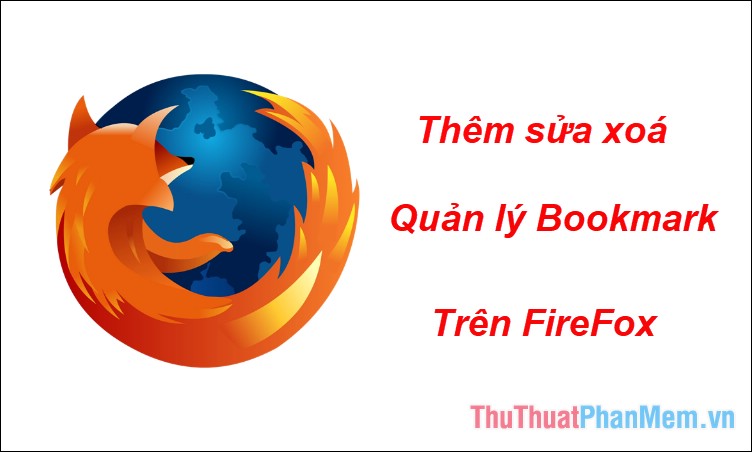
1. Cách thêm dấu trang trên FireFox
Bước 1: Các bạn mở trang web ưa thích sau đó nhấn vào biểu tượng ngôi sao trên thanh địa chỉ như hình dưới:
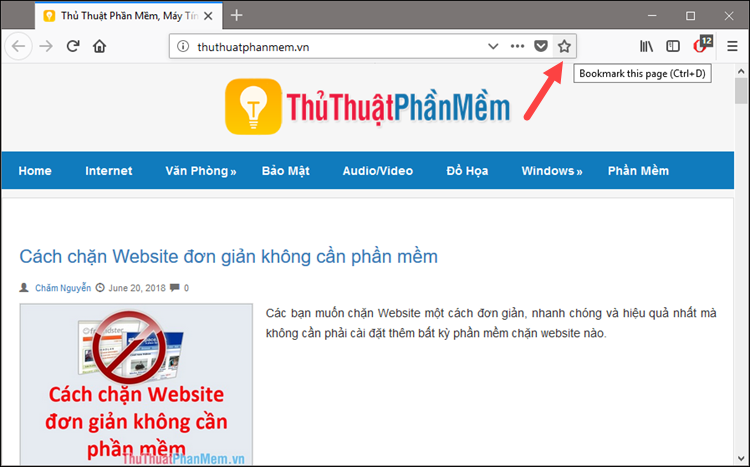
Bước 2: Một cửa sổ nhỏ hiện lên, tại đây các bạn đặt tên cho Bookmark trong phần Tên (Name) và chọn vị trí lưu Bookmark ở mục Folder, trong mục Folder các bạn hãy chọn Bookmarks Toolbar để dấu trang sẽ hiện thị trên thanh Bookmark. Sau đó các bạn nhấn Done.
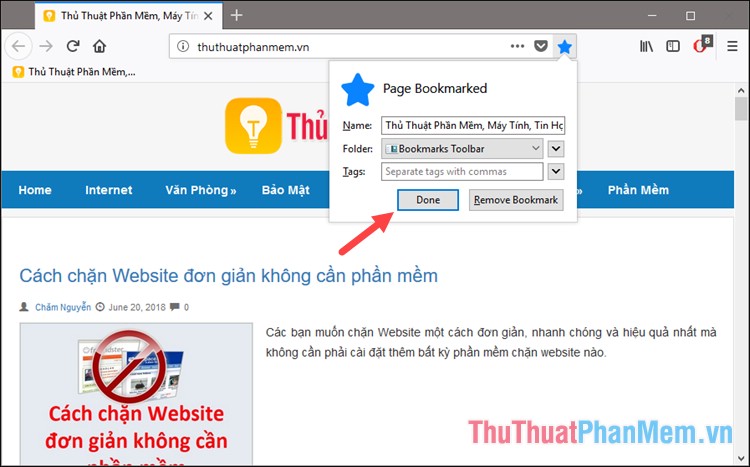
Như vậy các bạn đã thêm trang web vào Bookmark thành công.
2. Cách ẩn hiện thanh dấu trang
Mặc định thanh dấu trang sẽ bị ẩn đi, nó chỉ hiện khi các bạn mở một tab mới tuy nhiên chúng ta có thể cài đặt cho thanh dấu trang luôn hiện bằng cách sau:
Trên trình duyệt các bạn nhấn chọn Menu -> Bookmark
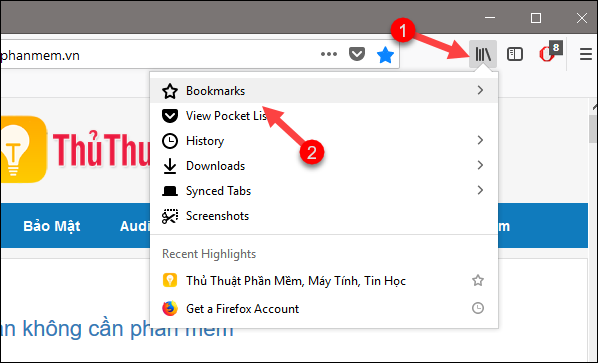
Tiếp theo các bạn chọn Bookmarking Tools
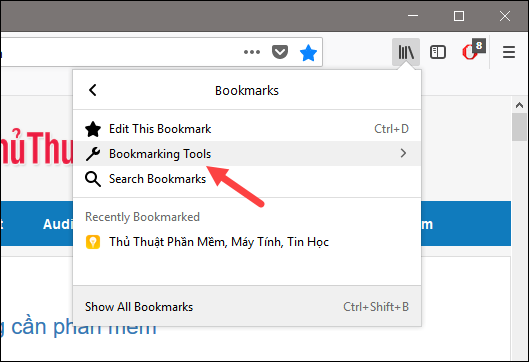
Cuối cùng các bạn nhấn View Bookmarks Toolbar để hiển thị thanh Bookmark
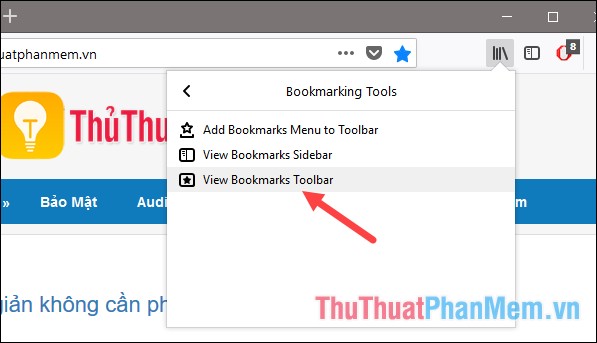
Như vậy thanh Bookmark đã xuất hiện phía dưới thanh đại chỉ:
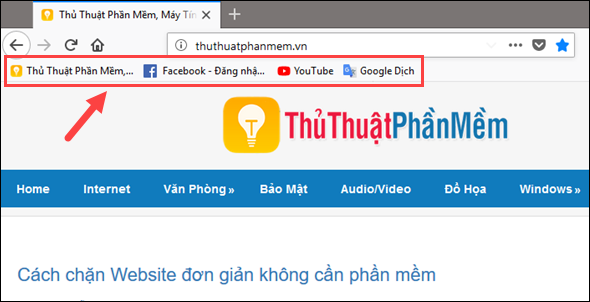
3. Xoá, sửa và quản lý Bookmark
Để quản lý các dấu trang các bạn chọn biểu tượng Menu sau đó chọn mục Bookmarks và chọn Show All Bookmarks. Một cửa sổ mới hiện lên, các bạn nhấn vào mục Bookmarks Toolbar sẽ thấy danh sách các dấu trang hiện ra. Khi các bạn nhấn vào một dấu trang thì thông tin của dấu trang sẽ hiện phía dưới và các bạn có thể đổi tên (Name) và địa chỉ trang web (Location) nếu muốn.
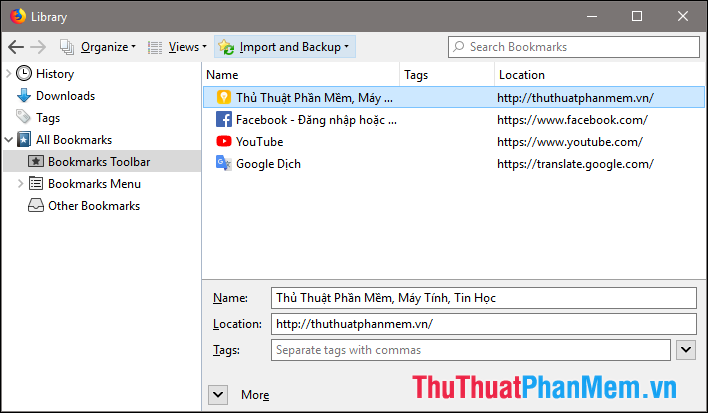
Để xoá dấu trang bạn hãy chuột phải lên dấu trang đó và chọn Delete
Nếu muốn thay đổi vị trí các dấu trang các bạn chỉ cần dùng chuột kéo thả dấu trang đến vị trí mong muốn là được.
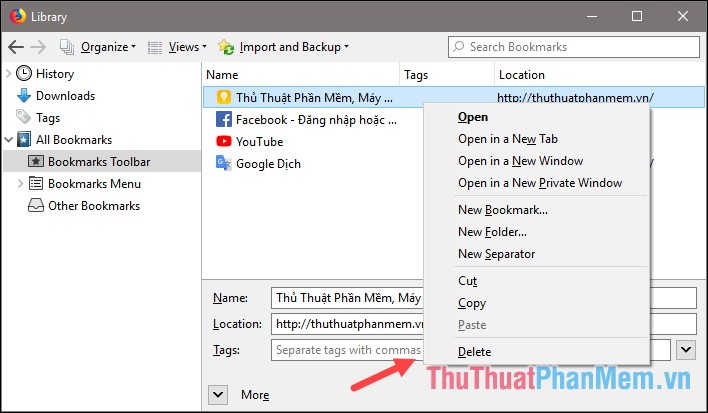
Ngoài cách mở trình quản lý dấu trang thì bạn cũng có thể thực hiện việc xoá, sửa thay đổi vị trí dấu trang ngay trên thanh dấu trang sẽ tiện hơn rất nhiều:
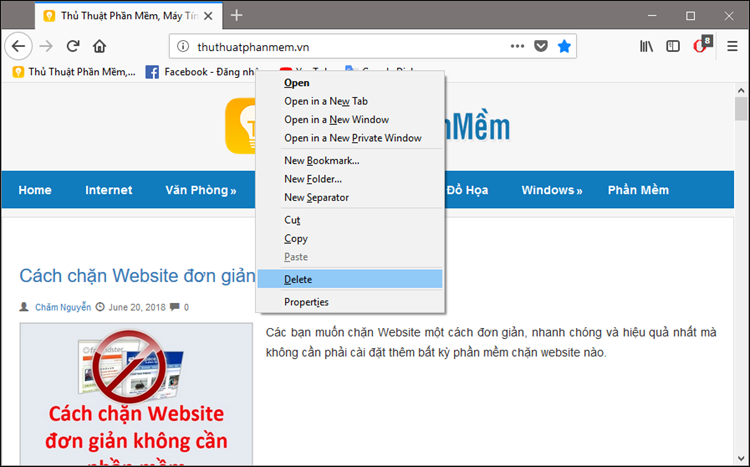
Trên đây là bài hướng dẫn cách thêm, sửa, xoá, quản lý Bookmark trong trình duyệt FireFox, hy vọng các bạn sẽ thấy bài viết hữu ích. Chúc các bạn thành công!





























